如何彻底删除谷歌浏览器搜索记录
发布时间:2023-05-18 21:33:25来源:谷歌浏览器官网访问量:
如何彻底删除谷歌浏览器搜索记录?谷歌浏览器凭借其强大的搜索功能获得了很多用户的喜爱,在使用谷歌浏览器进行搜索的时候,用户的搜索记录会默认被保存下来,这就导致会出现大量的搜索记录。如果你不想要自己的搜索记录被保存,可以选择将其删除。下面小编带来了Google Chrome浏览器清除搜索记录方法分享,不知道如何操作的话,就参考下面的方法设置吧。
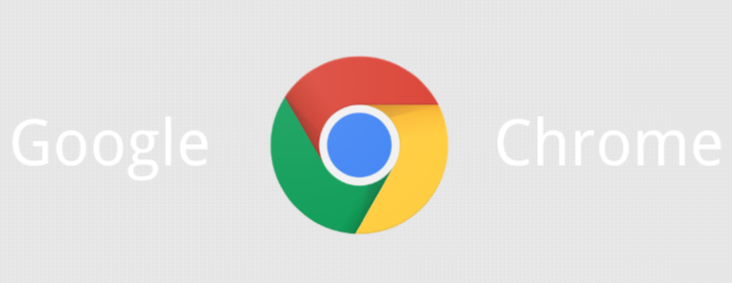
谷歌浏览器Chrome最新下载地址点击>>>Google浏览器<>点击>>>Google浏览器<>点击>>>Google浏览器<>
Google Chrome浏览器清除搜索记录方法分享
1、首先我们打开我们常用的谷歌浏览器,如下图所示;
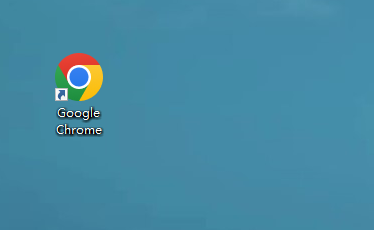
2、打开进入到浏览器主页面后我们看右上角有三个小点的图标,点击打开,如下图所示;
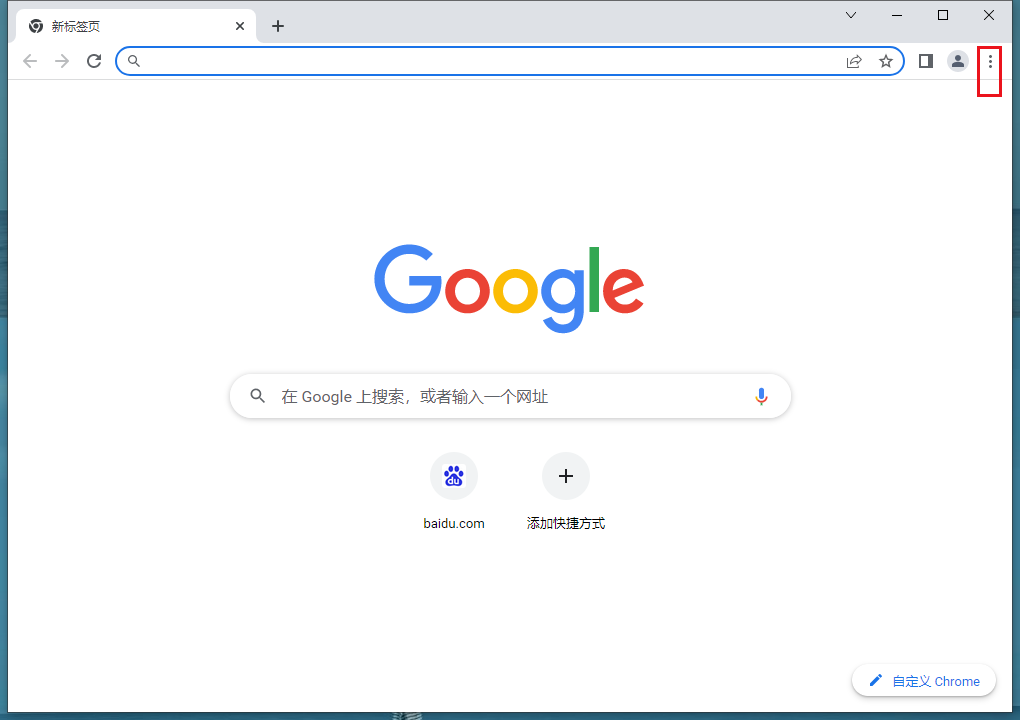
3、打开后我们找到“历史记录”这一选项,鼠标移动到上面,如图所示;
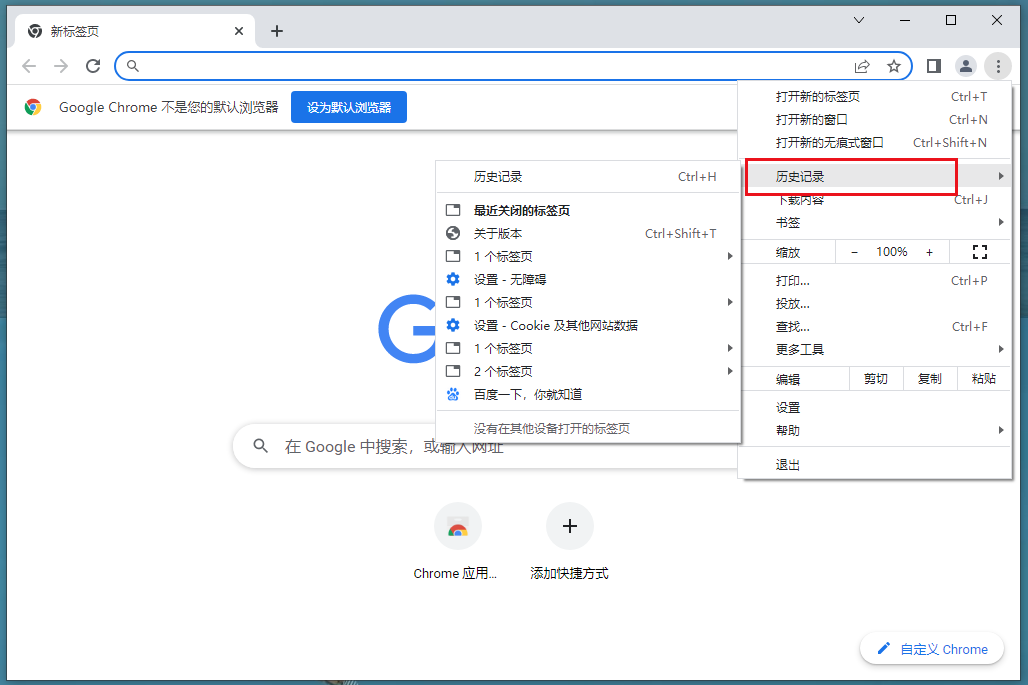
4、这时就出现了我们刚才浏览的历史记录,点击第一个“历史记录”的选项,如下图所示,其实我们还可以按“Ctrl+H”键来实现。

5、这时我们就可以点击左边的选项框来选中我们所需要删除的浏览记录,点击勾选后我们点击右上角的“删除”键来删除,如下图所示;
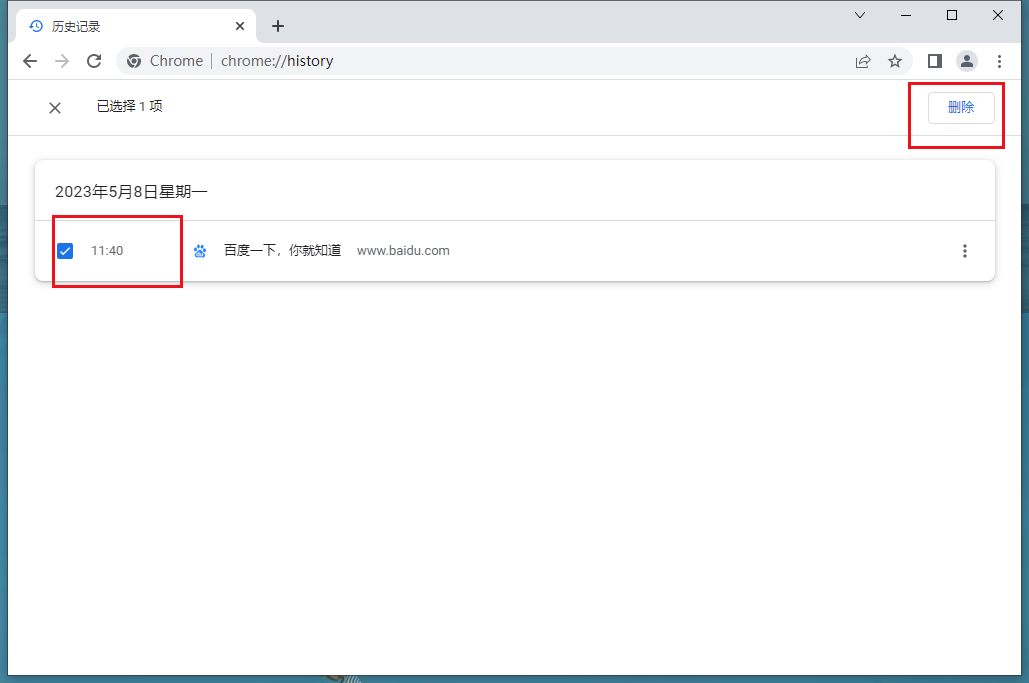
6、但如果我们的浏览记录比较多,想把所有的浏览记录都删除掉,我们可以点击 “更多工具”的“清除浏览数据” ,如图所示;
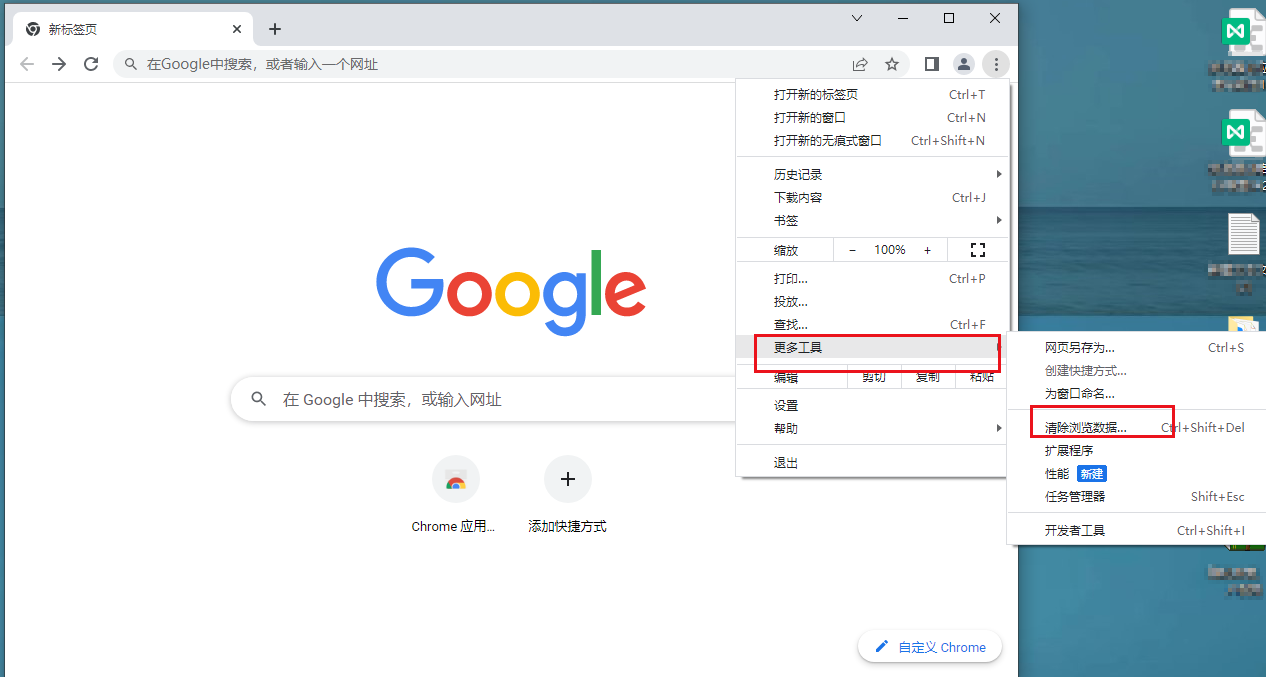
7、在弹出来的选项框里我们勾选想要删除的时间段,然后选项我们想要删除的大致分类内容,最后点击确定,我们所选择的所有内容都删除了,如图所示;
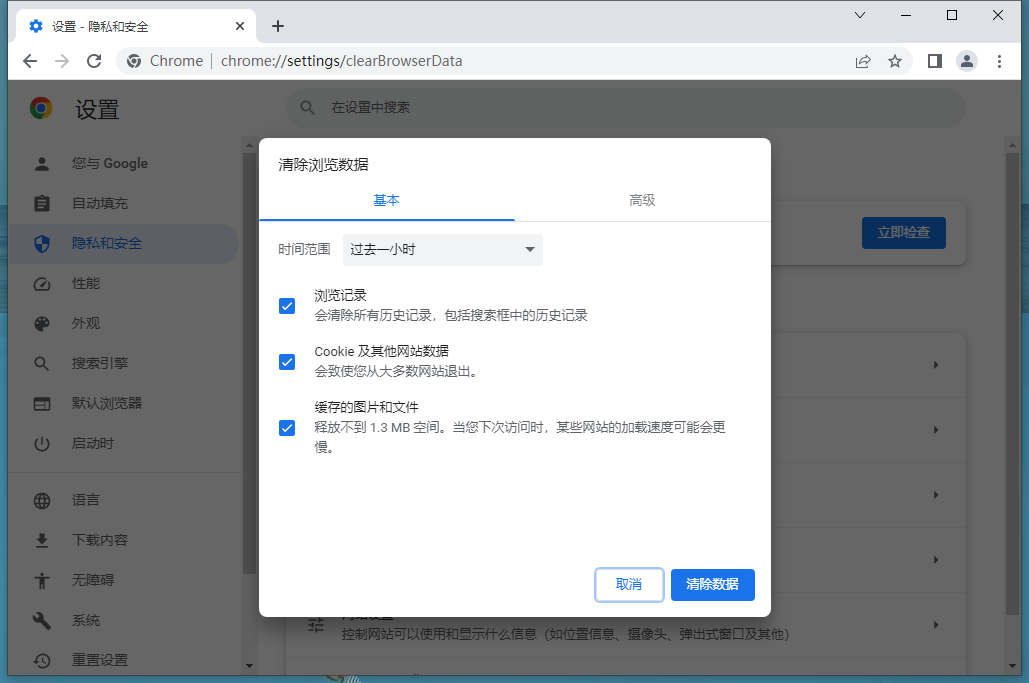
以上就是【如何彻底删除谷歌浏览器搜索记录?Google Chrome浏览器清除搜索记录方法分享】的全部内容了,希望能够帮助到需要的用户!更多精彩谷歌浏览器教程,请继续关注谷歌浏览器官网!







